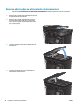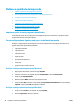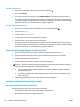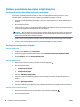HP LaserJet Pro MFP M125-126 M127-128 - User Guide
●
O toner está borrando as páginas impressas.
●
Os caracteres impressos não estão bem formados.
●
As páginas impressas estão enroladas.
Sempre use um tipo e uma gramatura de papel aceitos pelo produto. Além disso, siga estas diretrizes ao
selecionar o papel:
●
Use papel de boa qualidade e sem cortes, rasgos, manchas, partículas soltas, poeira, rugas, lacunas e
bordas enroladas ou curvas.
●
Use papel que não tenha sido usado para impressão anteriormente.
●
Use papel desenvolvido para impressoras a laser. Não use papel destinado somente a impressoras jato
de tinta.
●
Não use papel excessivamente áspero. Usar papel mais liso geralmente resulta em melhor qualidade de
impressão.
Verifique o ambiente da impressora
Verifique se o produto está funcionando de acordo com as especificações ambientais listadas no Guia Legal e
na Garantia do produto.
Verifique as configurações do EconoMode
A HP não recomenda o uso da opção EconoMode em tempo integral. Se o EconoMode for usado
continuamente, o suprimento de toner pode durar mais do que as partes mecânicas do cartucho de toner. Se
a qualidade da impressão começar a diminuir e não for mais satisfatória, avalie a possibilidade de substituir o
cartucho de toner.
Siga estas etapas se a página inteira estiver muito escura ou muita clara.
1. No programa de software, selecione a opção Imprimir.
2. Selecione o produto e, em seguida, clique em Propriedades ou no botão Preferências.
3. Clique na guia Papel/qualidade e, em seguida, localize a área Configurações de qualidade.
●
Se a página inteira estiver muito escura, selecione a configuração EconoMode.
●
Se a página inteira estiver muito clara, selecione a configuração FastRes 1200.
4. Clique no botão OK para fechar a caixa de diálogo Propriedades do documento. Na caixa de diálogo
Imprimir, clique no botão OK para imprimir o trabalho.
PTWW Melhore a qualidade da impressão 97